De beste keuze die je krijgt als je geen toetsenbord hebt, is een notitie typen met je iPad of iPhone. Het is misschien niet de snelste manier om tekst te schrijven, maar het is wel effectief. Als je je afvraagt waarom dat nodig is ongedaan maken in Notities, komt dat omdat u de informatie onjuist heeft ingevoerd.
Het is een slimme gewoonte om met je iPhone of iPad foto's te maken of papieren te scannen en ze op te slaan in zo'n doorzoekbare digitale opslagplaats en omdat veel toepassingen voor het maken van aantekeningen audio bevatten, kan je iPhone ook worden gebruikt als een dictafoon dankzij de microfoon.
Waarom zou u niet overwegen om notities handmatig te schrijven om een meer interactieve ervaring te krijgen? De meeste toepassingen voor het maken van aantekeningen maken een soort van op aanraking gebaseerd krabbelen mogelijk, en sommige zijn er zelfs van afhankelijk.
Inhoud: Deel 1. Wat is de Apple Notes-app?Deel 2. Ongedaan maken in Notes op iPhone en iPadDeel 3. Wat kan ik doen met de Notes-app?Deel 4. Conclusie
Deel 1. Wat is de Apple Notes-app?
Laten we, voordat we de stappen introduceren om ongedaan te maken in Notes, meer te weten komen over deze app. Wij De applicatie is vooraf geïnstalleerd op alle Apple-producten, gebruikers die actuele aantekeningen willen maken, hebben er snel en eenvoudig toegang toe. Er zijn verschillende functies die exclusief zijn voor Apple Notes die in geen enkel ander notitieprogramma te vinden is.
- Het is gratis.
- Het is al gedownload op je Mac, iPad of iPhone wanneer je het koopt.
- Alle notities worden snel en moeiteloos gesynchroniseerd op elk van uw Apple-apparaten, aangezien ze in iCloud zijn opgeslagen.
- Omdat het is verbonden met Siri, kunt u onderweg een nieuwe notitie maken en de inhoud van de notitie inspreken.
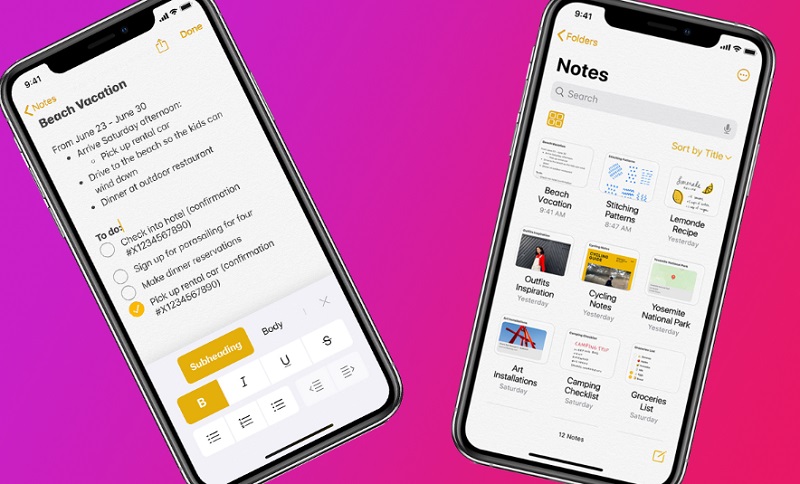
De Notes-app op de Apple is een handige, ingebouwde applicatie die een eenvoudige en effectieve methode biedt om ideeën op te schrijven, lijsten te maken en een verscheidenheid aan andere dingen uit te voeren.
Het is alsof je Post-it-notities en een notitieblok in één hebt, maar alles wat je nodig hebt zit in de gadget die je in je hand hebt, waardoor het aanzienlijk georganiseerd en minder omslachtig is. Lees verder om erachter te komen wat de manieren zijn om ongedaan te maken in Notes.
Deel 2. Ongedaan maken in Notes op iPhone en iPad
U mag Notes zakelijk gebruiken, misschien als een to-do organisator of zelfs een hulpmiddel bij het regelen van persoonlijke projecten, of voor wat je maar wilt. Je hebt volledige flexibiliteit. Notities zijn een handig hulpmiddel om allerlei soorten informatie op te schrijven, of het nu gaat om een persoonlijke gedachte, een lang telefoonnummer, een adres of iets anders.
Note is een primaire tool voor het maken van aantekeningen die tegenwoordig op elke iPhone is opgenomen. Desalniettemin weten maar weinig mensen dat de iPhone Notes-app een functie voor ongedaan maken heeft, naast andere handige functies. Lees verder om kennis te krijgen over hoe u ongedaan kunt maken in de Notes-app.
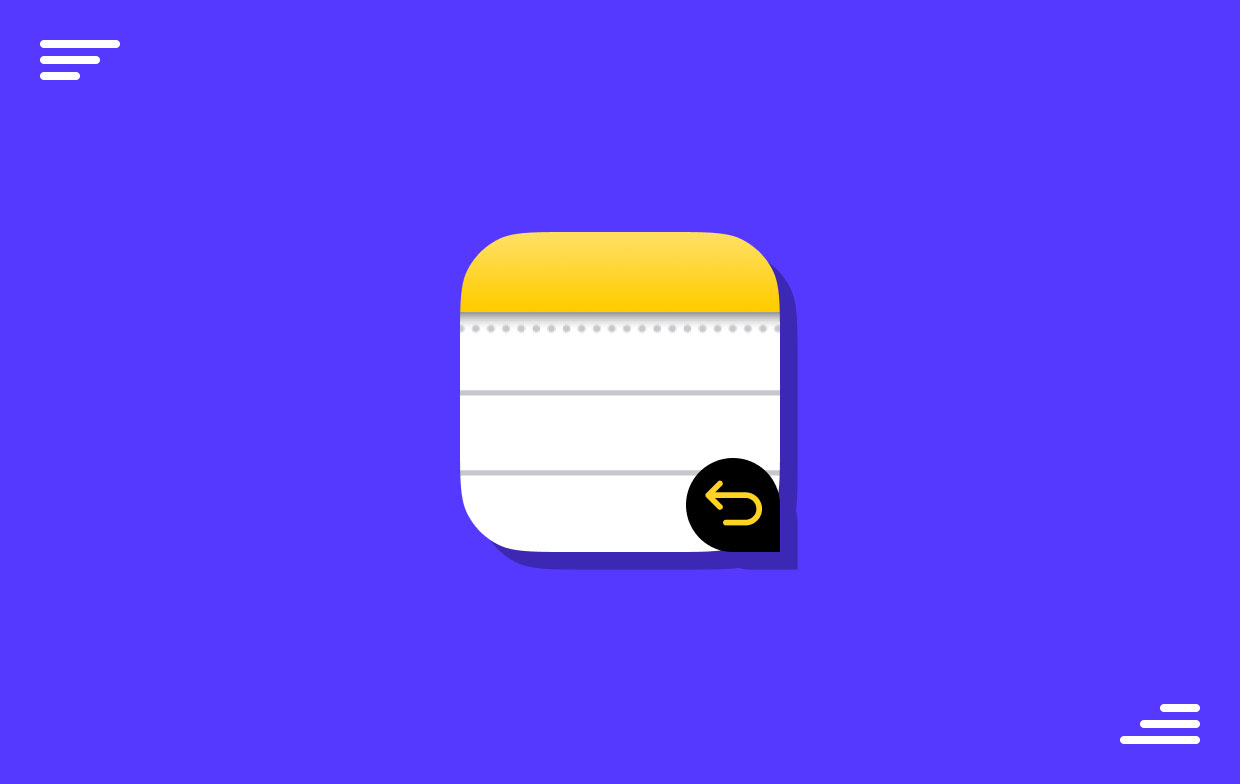
Shaking
Het gebruik van de "Shake" -functie in uw Notes-toepassing is de eenvoudigste manier om ongedaan te maken in Notes met elk type dat in de app is gedaan. Schud je iPad of iPhone stevig als je klaar bent met het invoeren van tekst of het voltooien van een wijziging.
Het vak Ongedaan maken van typen verschijnt als u hierop klikt. U kunt de woorden die u zojuist hebt geschreven verwijderen of de aangebrachte wijziging ongedaan maken door op de knop Ongedaan maken te klikken.
Ongedaan maken knop
Als u een fout maakt tijdens het gebruik van uw iPad of iPhone, kunt u als alternatief de optie Ongedaan maken in Notes in de Notes-app gebruiken. De knop is niet meteen duidelijk, maar het is heel eenvoudig te vinden en te gebruiken zodra u dit doet.
Kies eenvoudig de "Markup" helemaal onderaan in het menu om eventuele fouten ongedaan te maken. De pijlknoppen met het label opnieuw uitvoeren en ongedaan maken zouden bovenaan uw scherm moeten verschijnen wanneer u dit doet. Als u een fout maakt, kunt u draai het om of begin opnieuw door op een van deze knoppen te tikken.
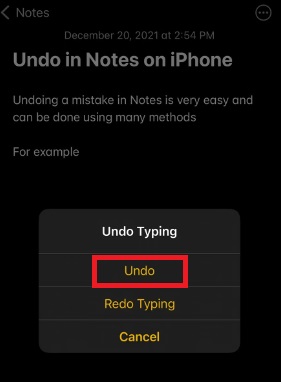
Vingergebaren
Bovendien kunt u in Notes een fout ongedaan maken door bewegingen met uw vinger te maken. iPad-gebruikers zullen hier een betere ervaring mee hebben, maar je kunt nog steeds dezelfde bewegingen maken op een iPhone.
Dubbeltikken met drie vingers op een willekeurig scherm van een iPhone zal de meest recente actie ongedaan maken. Hiermee verwijdert u de meest recente tekst die u hebt geschreven. Je hebt ook de mogelijkheid om drie vingers te gebruiken en naar de linkerkant van het scherm te vegen, waardoor de meest recente aanpassing die je hebt gemaakt ongedaan wordt gemaakt.
Uw meest recente activiteiten worden bevestigd als zijnde ongedaan gemaakt door het verschijnen van de melding Ongedaan maken helemaal boven aan uw scherm. Veeg met drie vingers naar de rechterkant van het apparaat nadat je al iets ongedaan hebt gemaakt om het opnieuw te doen. Bovendien verschijnt de indicatie dat de notitie opnieuw is gemaakt bovenaan een bericht.
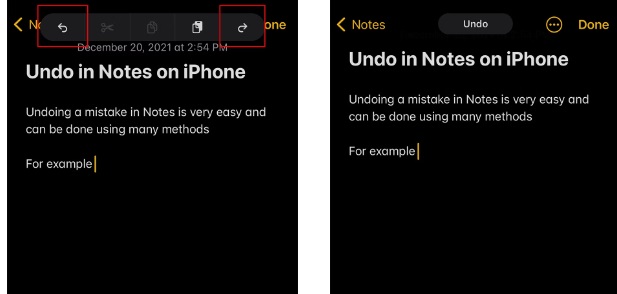
Extern toetsenbord
Ongedaan maken in Notes is vrij eenvoudig wanneer u bent verbonden met een extern toetsenbord op uw iPad of iPhone. Wanneer u de Notes-toepassing gebruikt, drukt u om ongedaan te maken gewoon op Cmd + Z en Shift + Cmd + Z om opnieuw te doen zoals u zou doen.
Deel 3. Wat kan ik doen met de Notes-app?
Gebruik de Apple Notes-app. Uw aantekeningen zijn altijd actueel en nauwkeurig met iCloud op al uw apparaten. Wat zijn de dingen die u kunt doen met de Notes-toepassing nu u al weet hoe u ongedaan kunt maken in Notes?
Voeg foto's, tekeningen, checklists en gescande documenten toe. Open Notes om gedachten op te schrijven. Een ander programma of Control Center kan een notitie maken. Scan papieren met de camera van je iPhone. U mag gescande documenten ondertekenen en annoteren.
Schets of schrijf met uw vinger. U kunt markeringshulpmiddelen, kleuren en liniaallijnen selecteren. Gebruik tags om uw notities snel en eenvoudig te identificeren en te ordenen. U kunt ook tags toevoegen en ideeën in mappen zoeken en filteren met behulp van de slimme mappen of de tagbrowser.
Deel 4. Conclusie
Een efficiënte ingebouwde applicatie om snel vitale informatie te noteren is de Apple Notes-applicatie voor iPhone of iPad. Of je gebruikt het om snel een ideeënstaking op te schrijven, een evenement te organiseren of boodschappen te doen. Volg de methoden die in dit artikel worden beschreven om de Notes-app eenvoudiger en sneller te kunnen gebruiken ongedaan maken in Notities.



